802.1x 認証を行う際などには証明書の発行が必要になります。本記事では証明書を発行する Active Directory 証明書サービスを使って環境を構築する方法を解説していきます。
本記事では、既にWindows Server、Active Directory の構築が完了していることを前提に進めていきます。
- Windows10でWindows Serverを構築する方法についてはコチラを参照ください。
- Windwos10でActive Directory サーバーを構築する方法についてはコチラを参照ください。
Active Directory 証明書サービスの追加
まずはWindowsサーバーにActive Directory 証明書サービス 機能を追加していきます。スタートメニューからサーバーマネージャーを開きます。
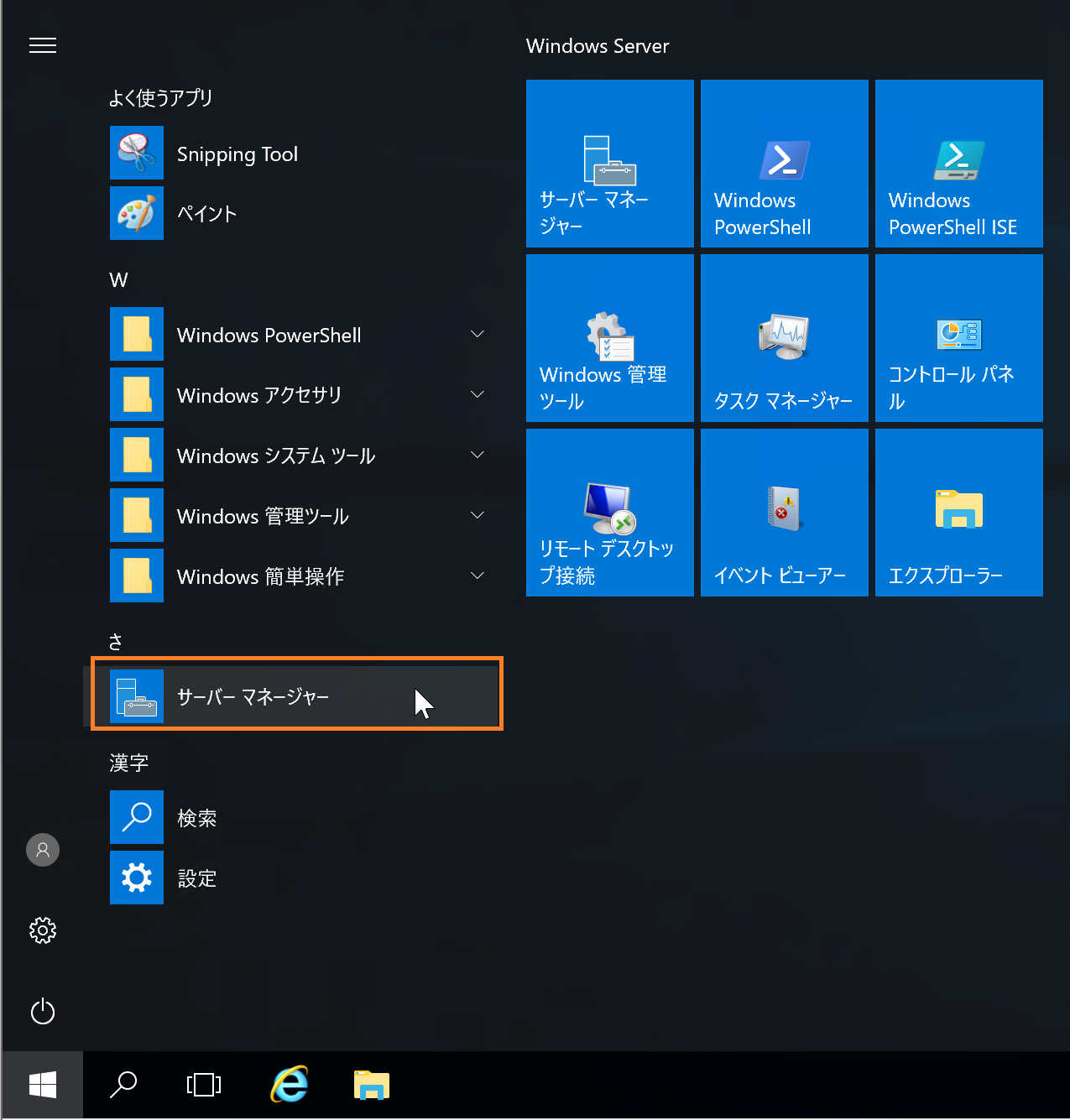
「役割と機能の追加」をクリック
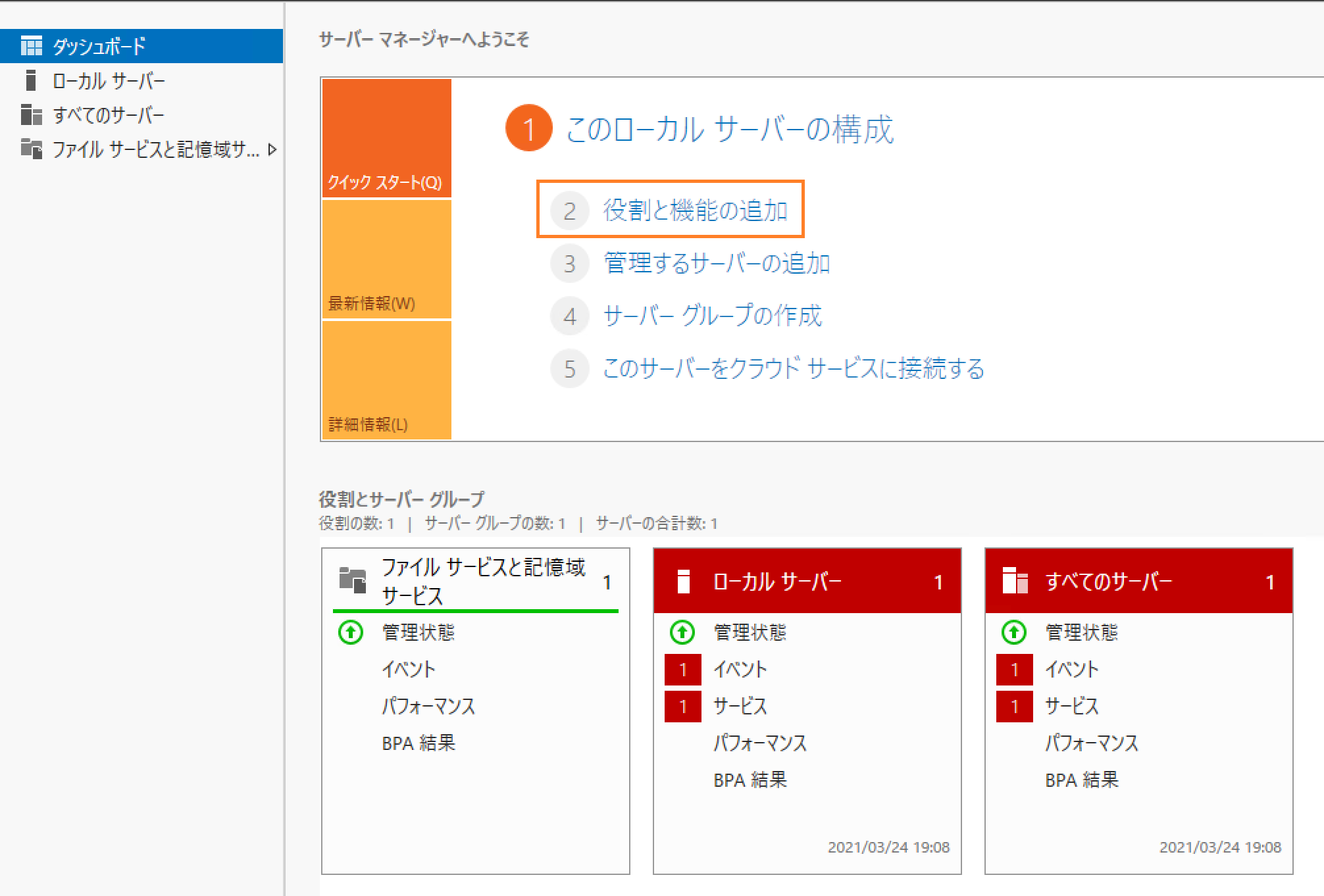
ウィザードが開始されます。「次へ」をクリック

「役割ベースまたは機能ベースのインストール」にチェック、「次へ」をクリック
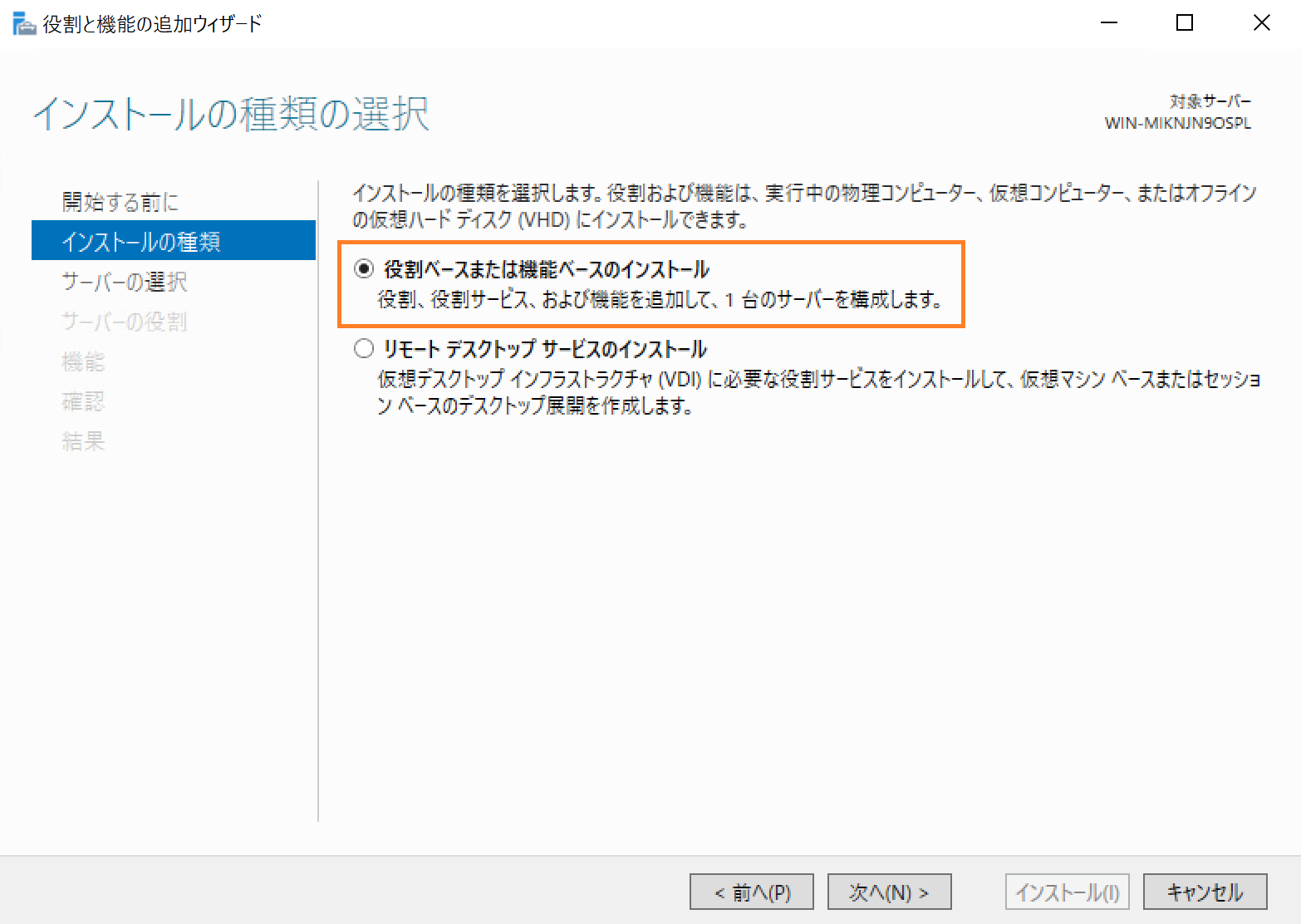
「サーバープールからサーバーを選択」にチェック、「次へ」をクリック
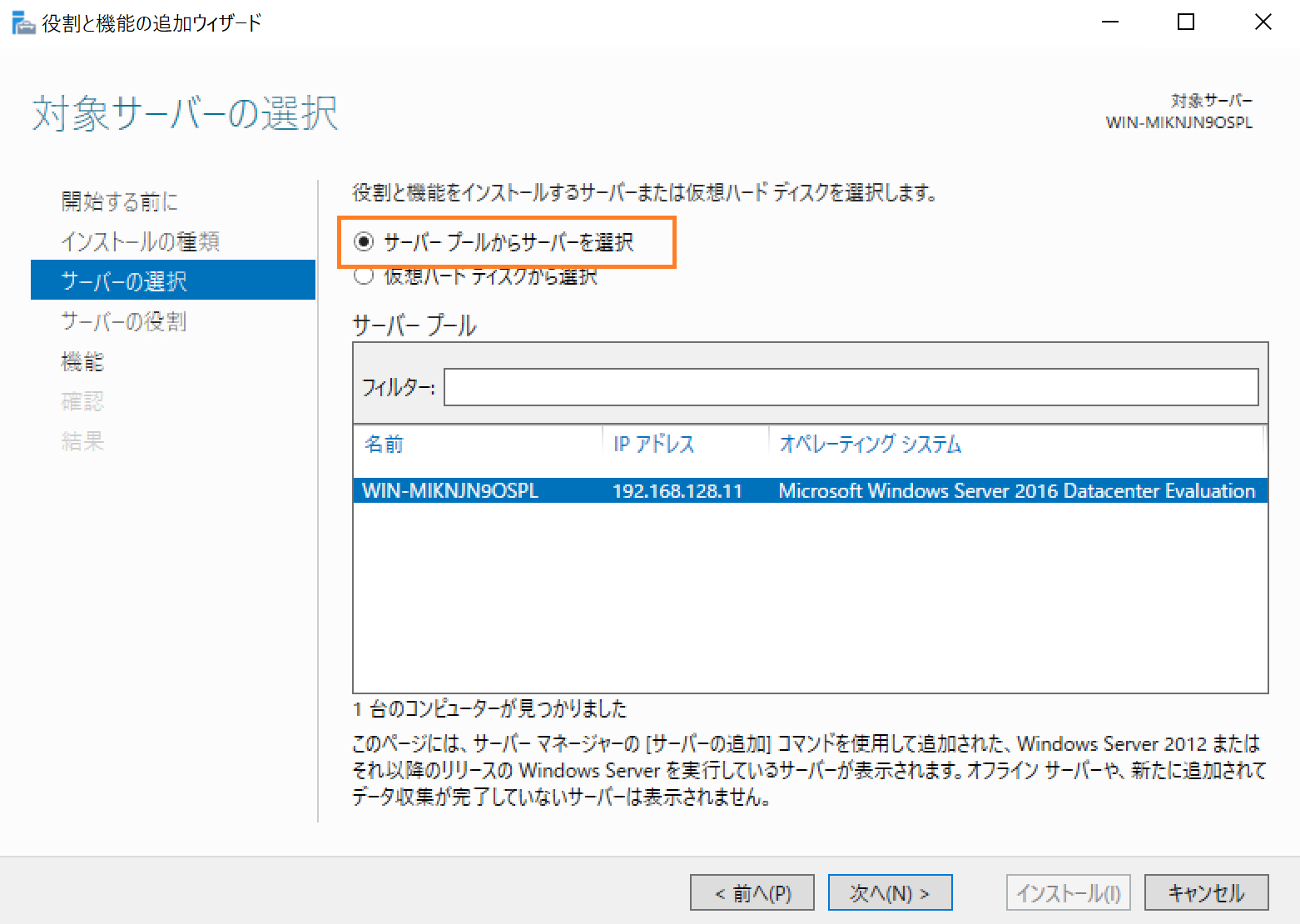
「Active Directory 証明書サービス」にチェック、「次へ」をクリック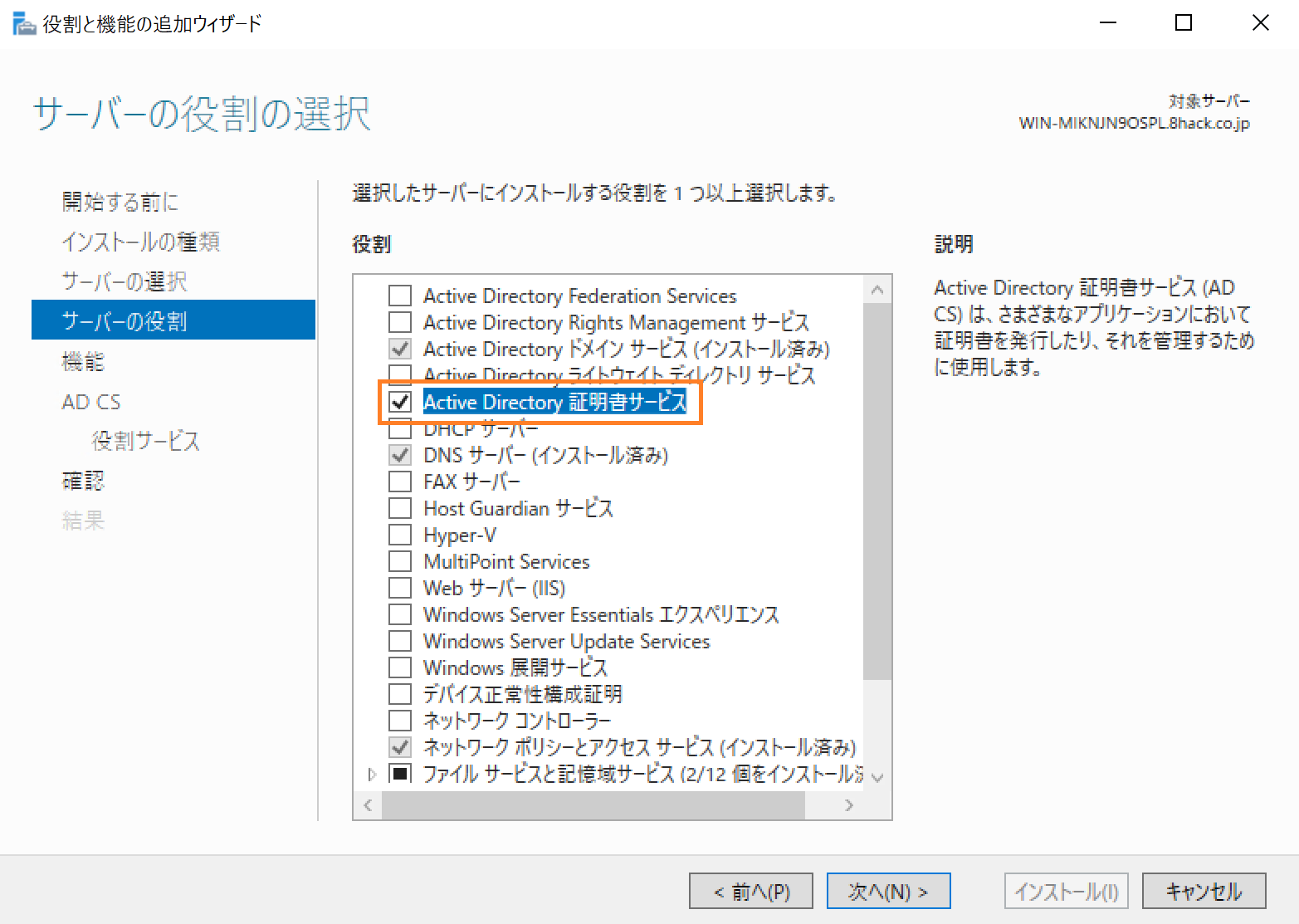
「機能の追加」をクリック
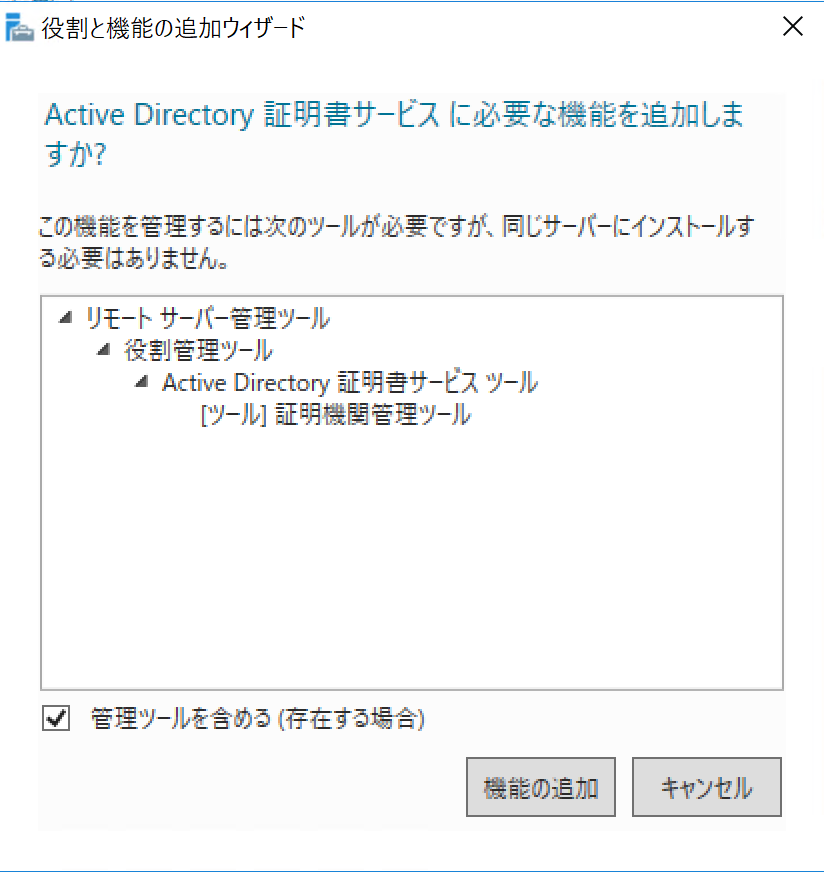
「次へ」をクリック

「証明機関」と「証明機関Web登録」にチェックを入れ、「次へ」をクリック

「機能の追加」をクリック
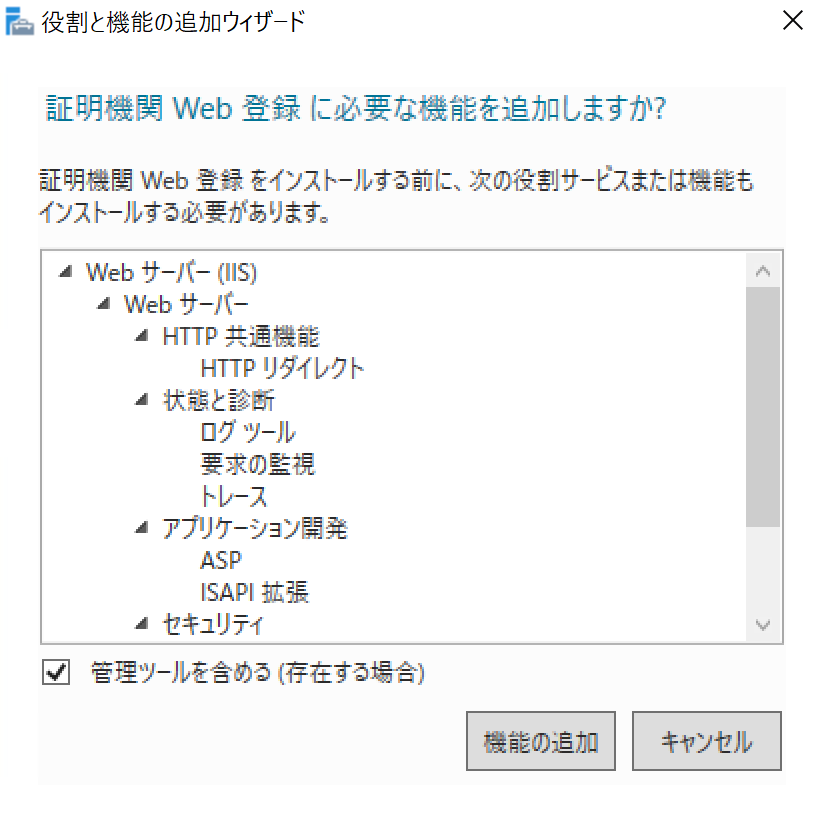
「次へ」をクリック
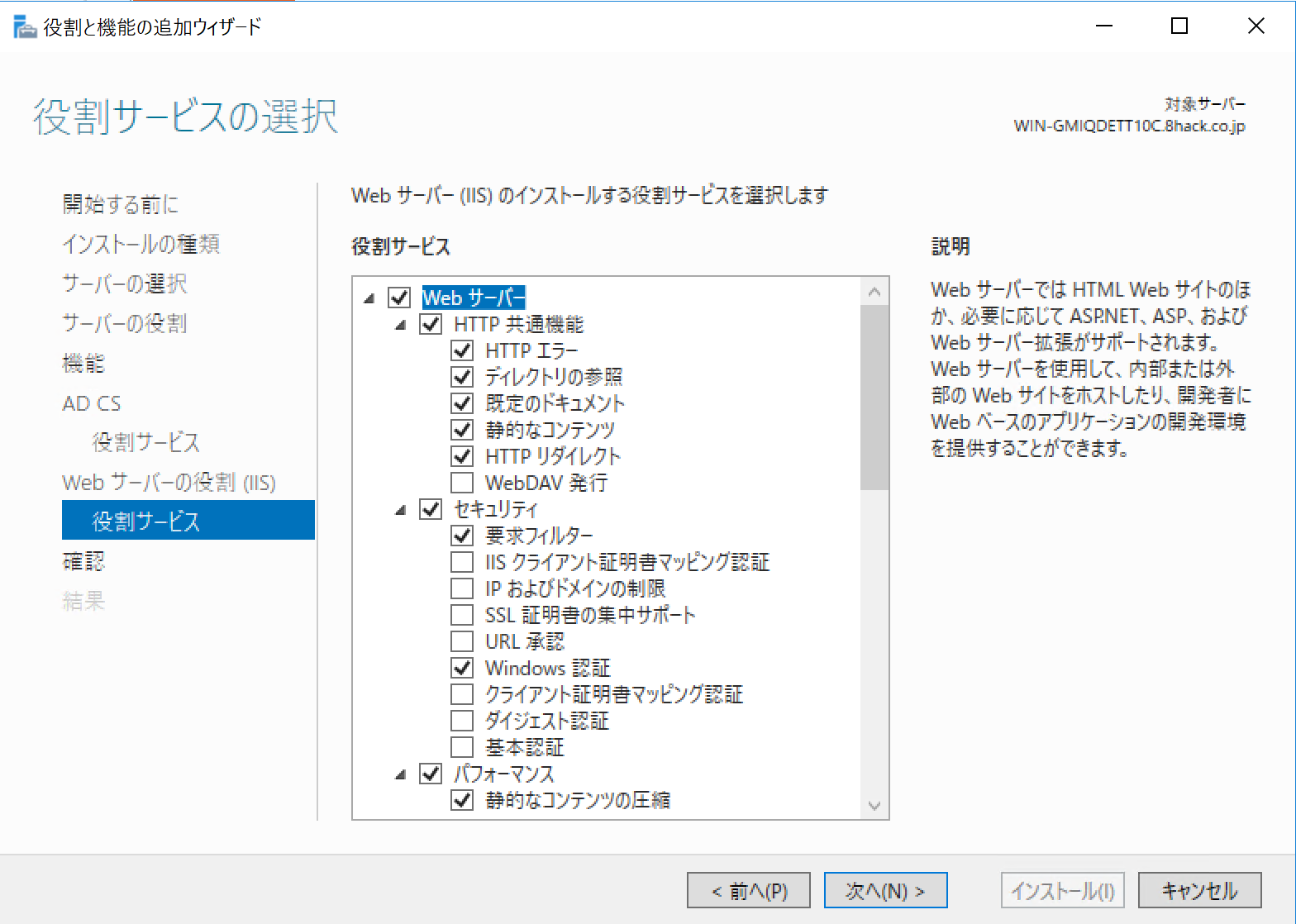
「必要に応じて対象サーバーを自動的に再起動する」にチェックを入れ、「インストール」をクリック
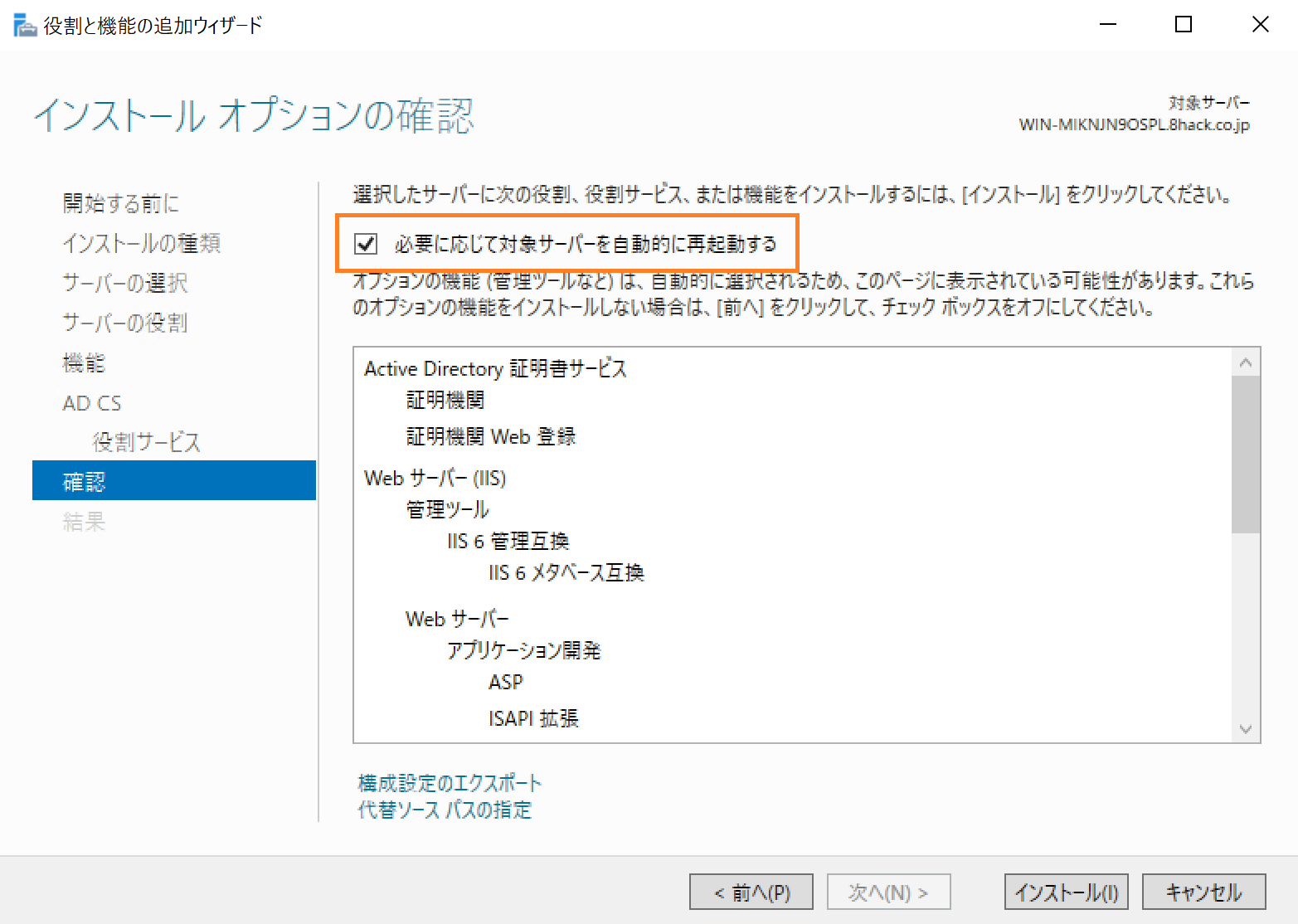
インストールが開始されます。
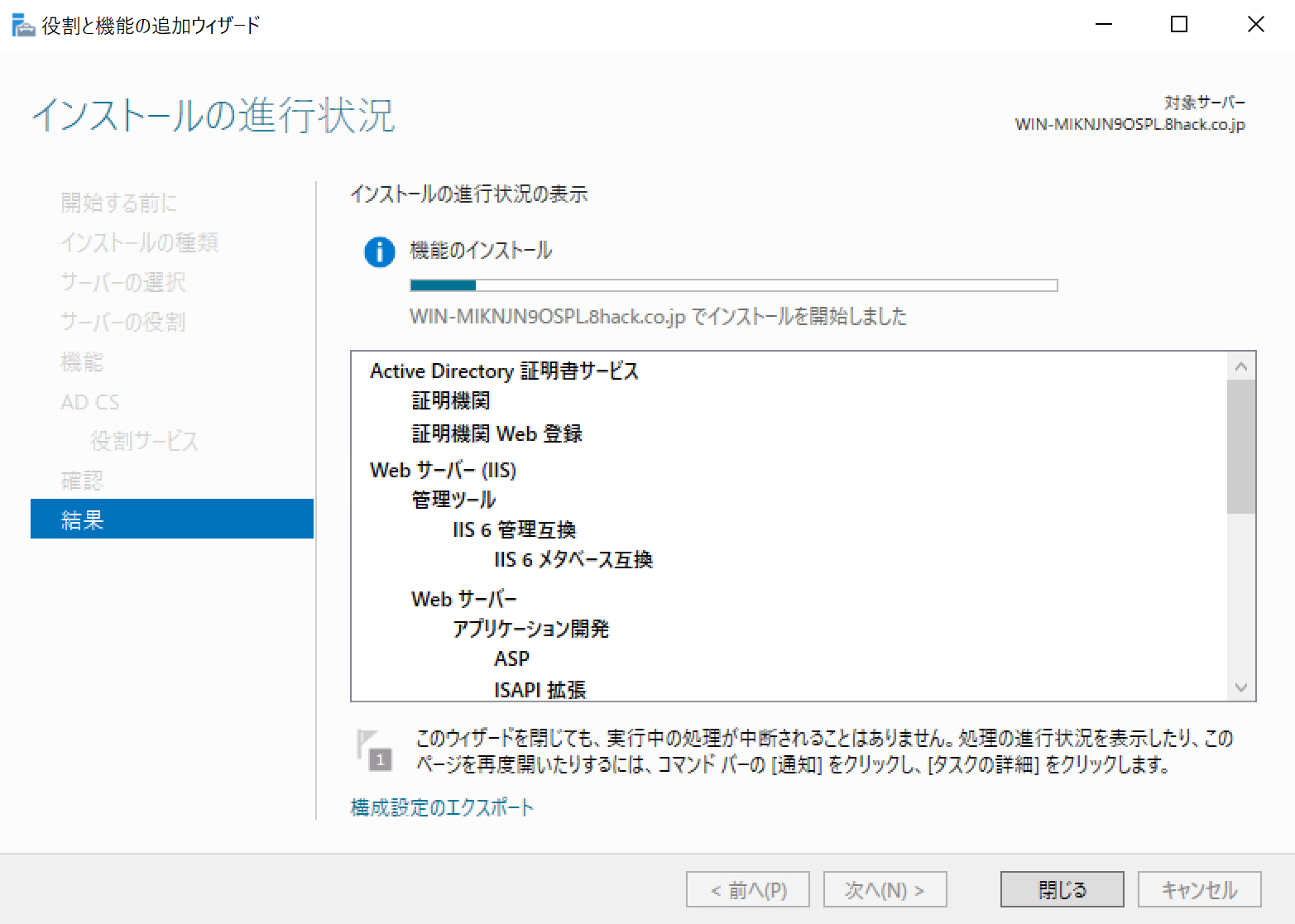
インストールが完了したら、「閉じる」をクリック
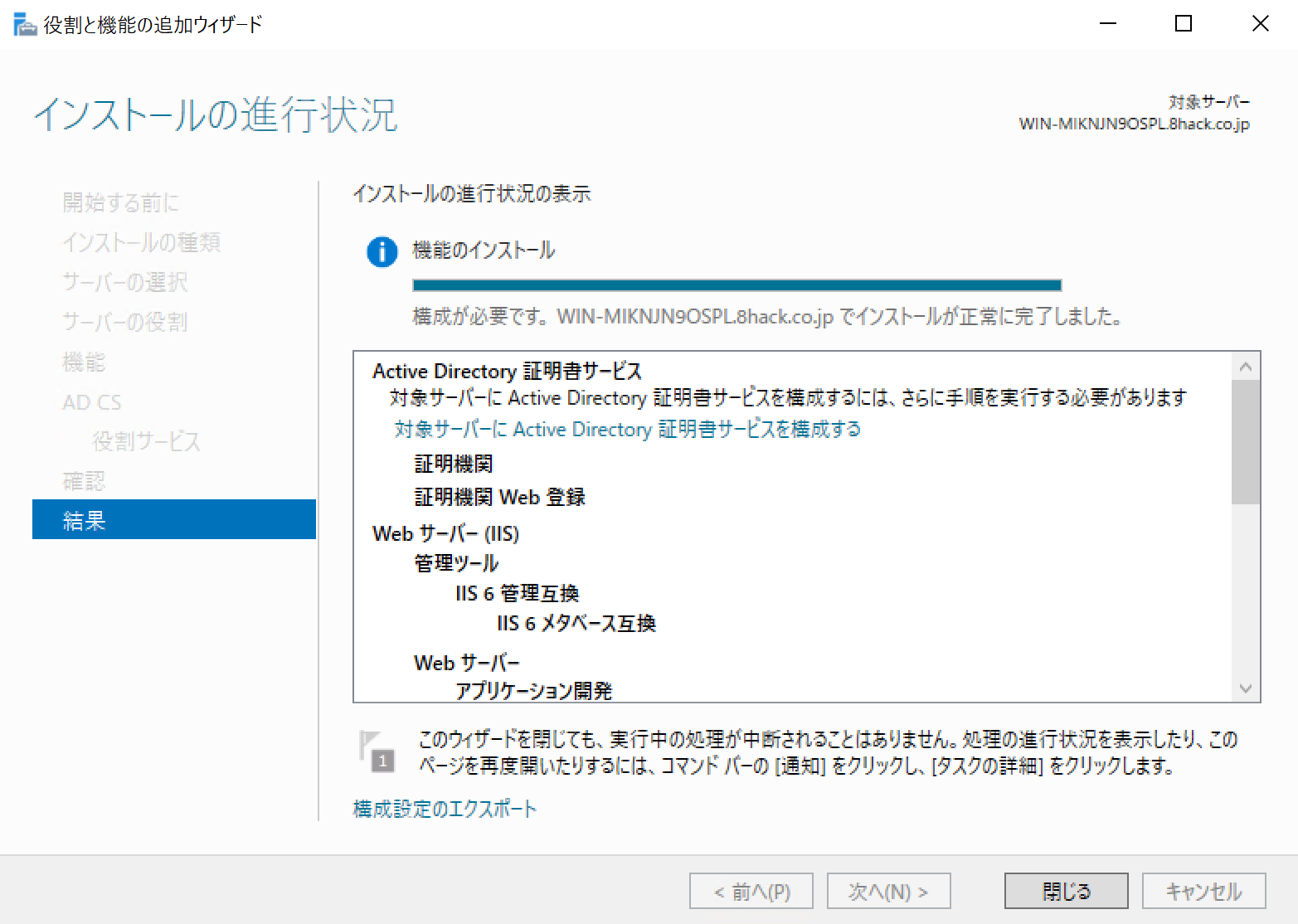
Active Directory 証明書サービスを構成する
サーバーマネージャー画面の右上にビックリマークをクリック、「対象サーバーにActive Directory 証明書サービスを構成する」をクリック
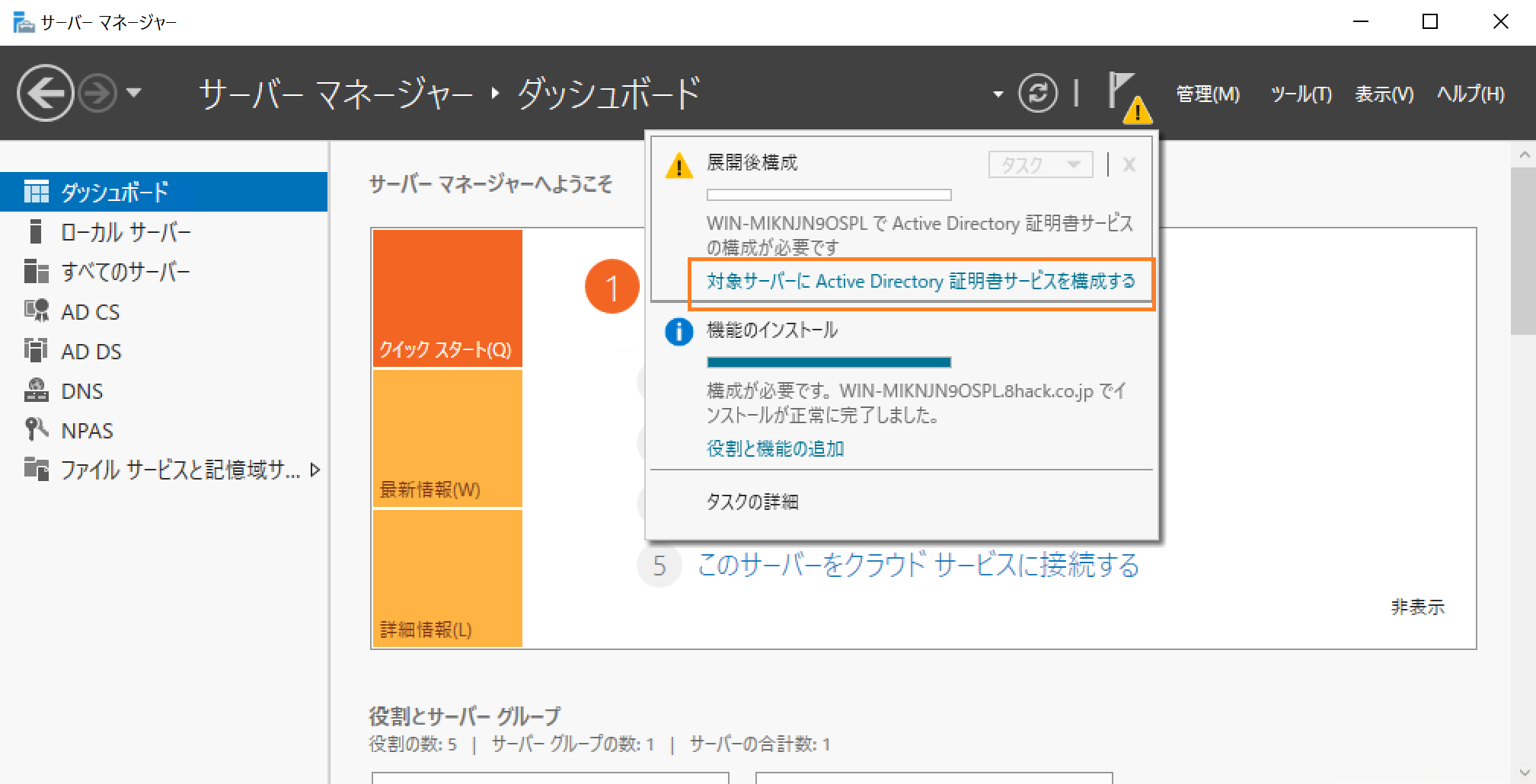
「次へ」をクリック
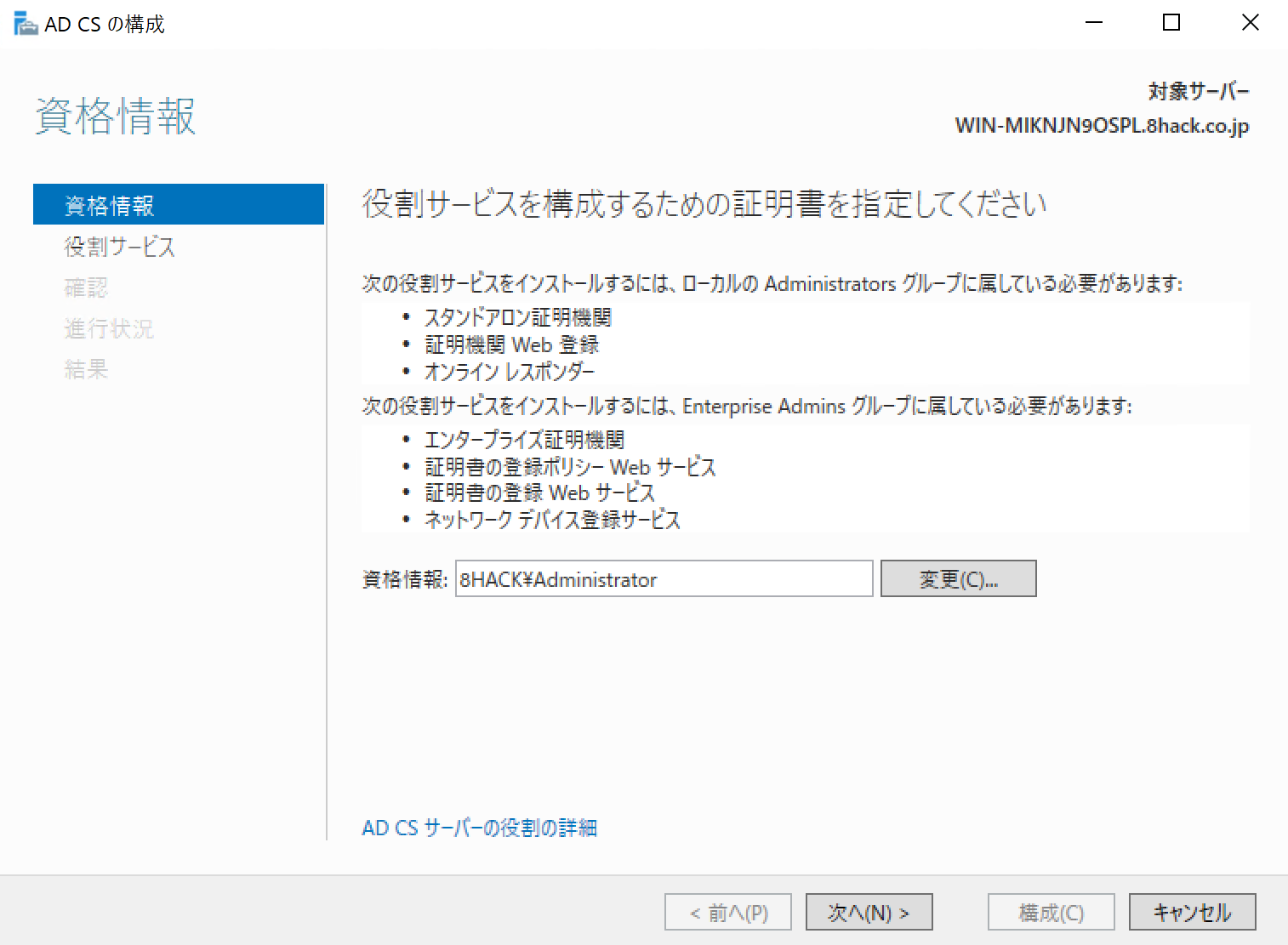
「証明機関」と「証明機関 Web 登録」にチェックを入れ、「次へ」をクリック
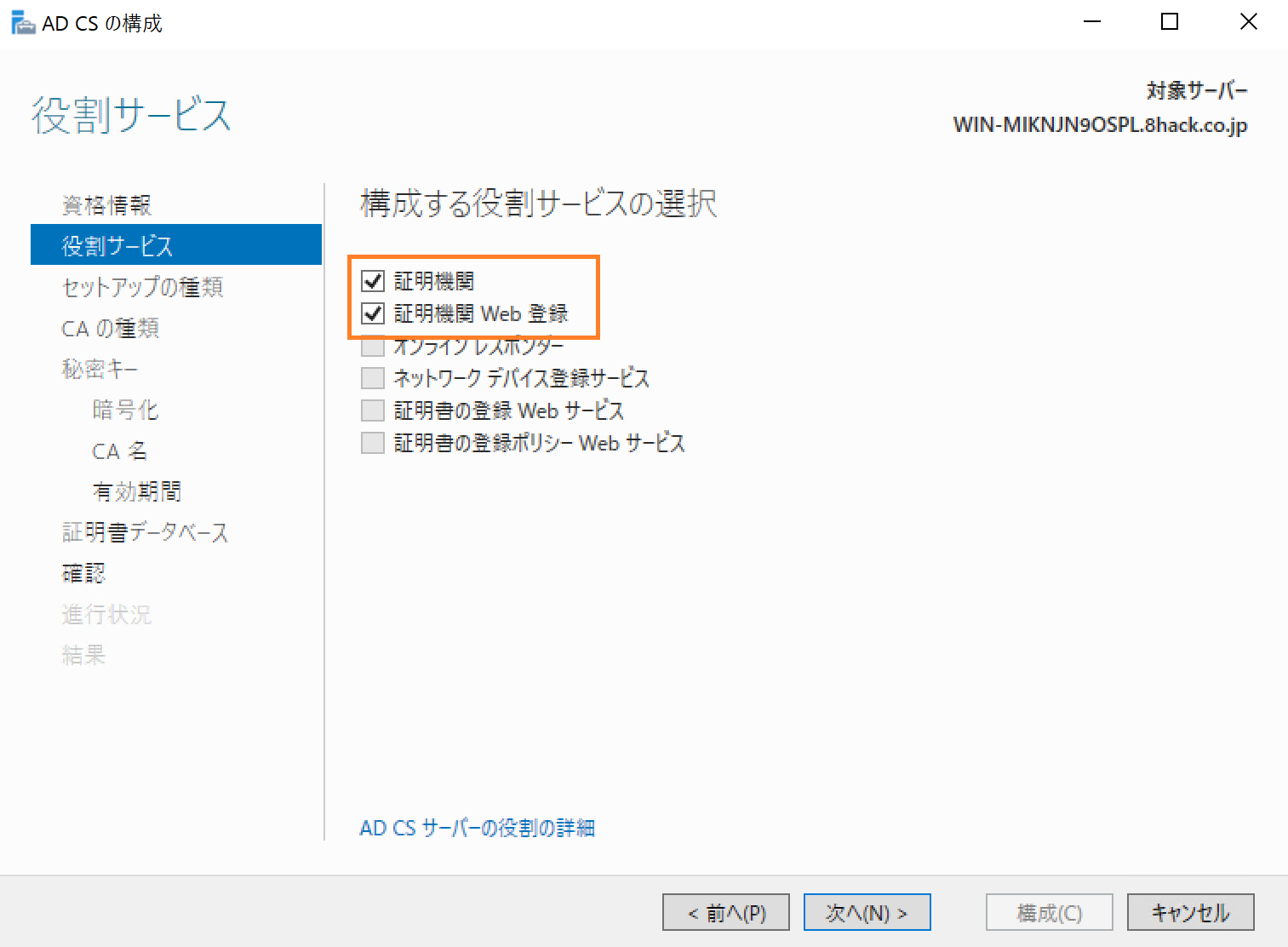
「エンタープライズCA」にチェックを入れ、「次へ」をクリック
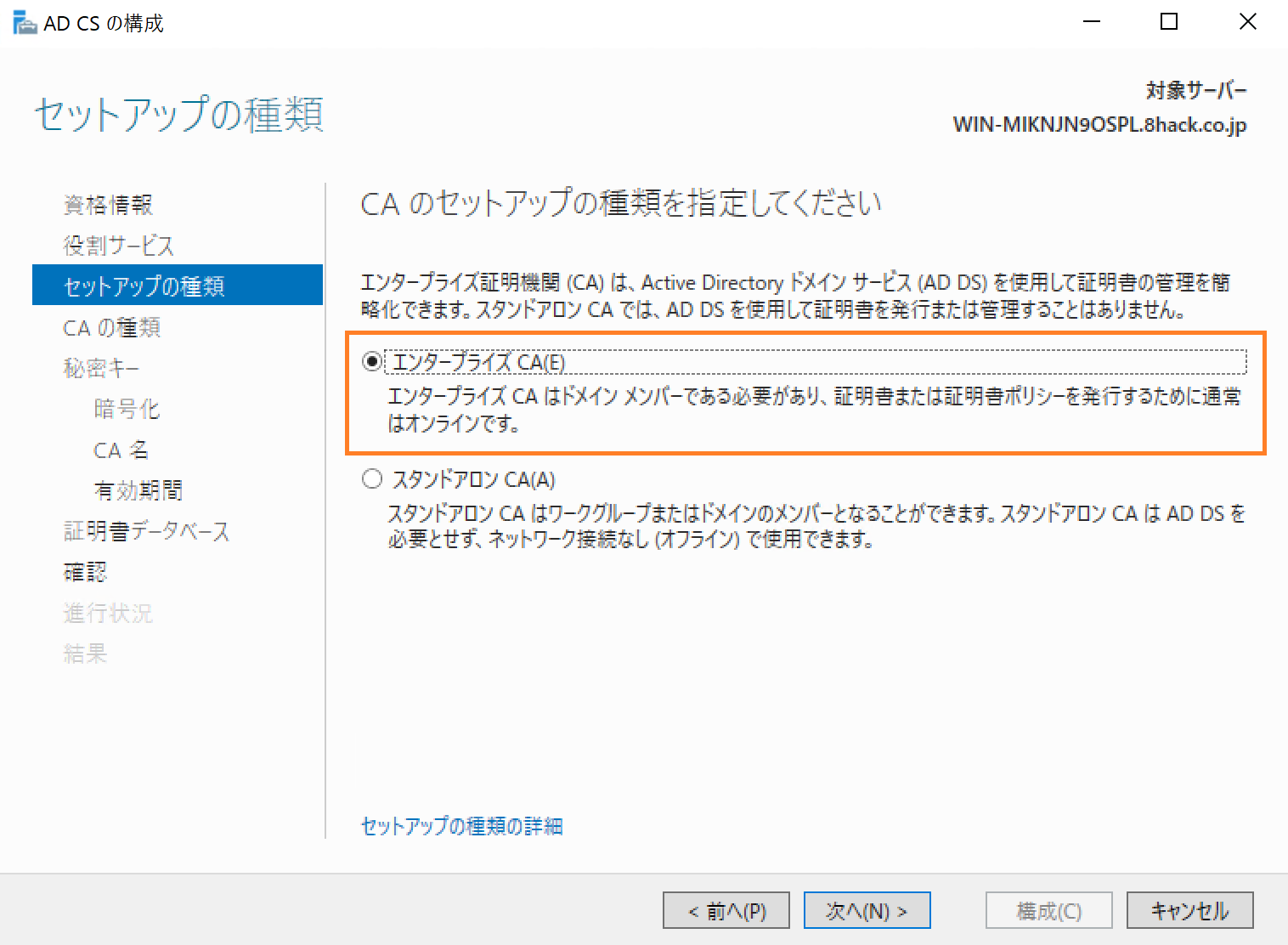
「ルートCA」にチェックを入れ、「次へ」をクリック
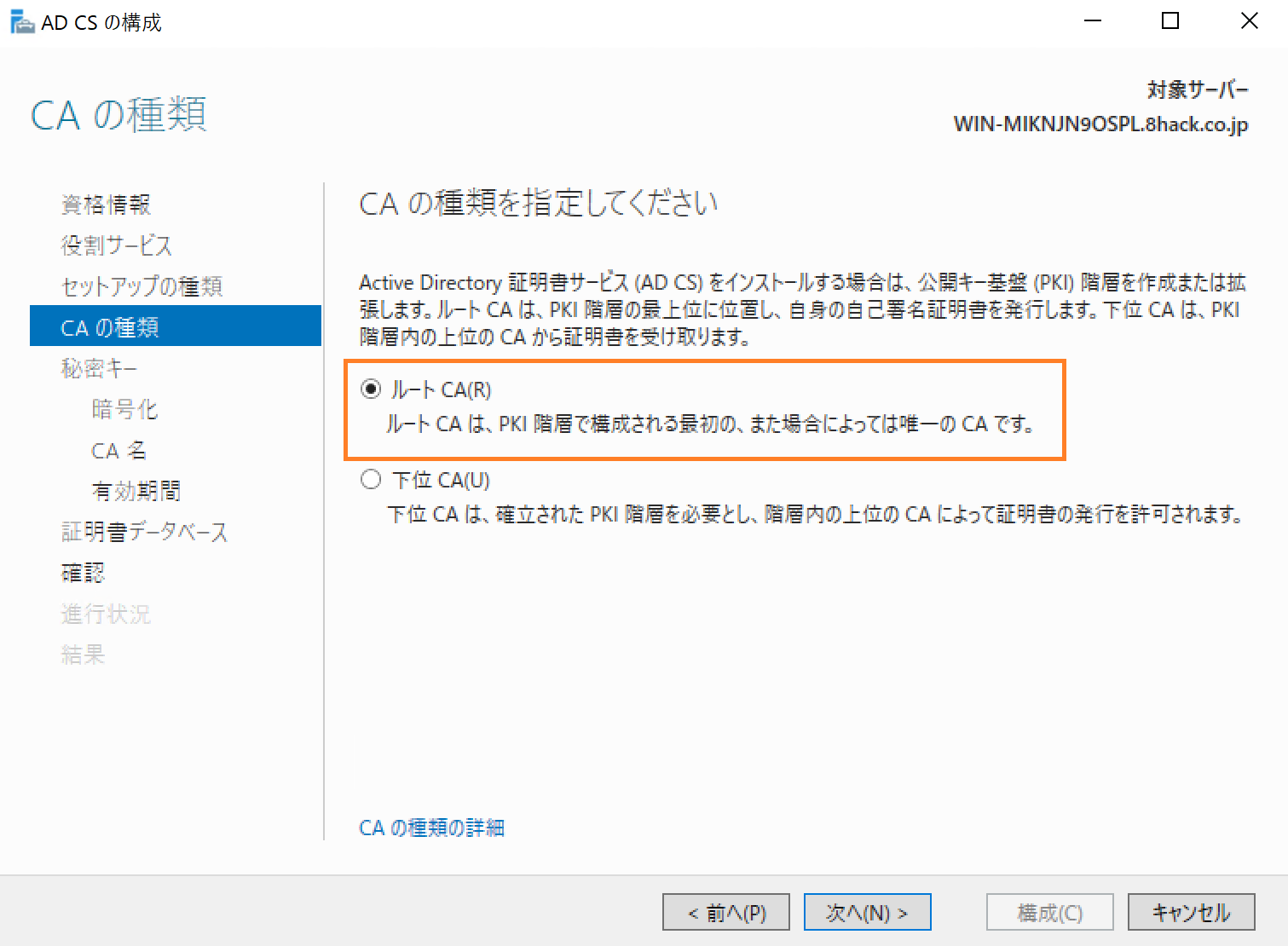
「新しい秘密キーを作成する」にチェックを入れ、「次へ」をクリック
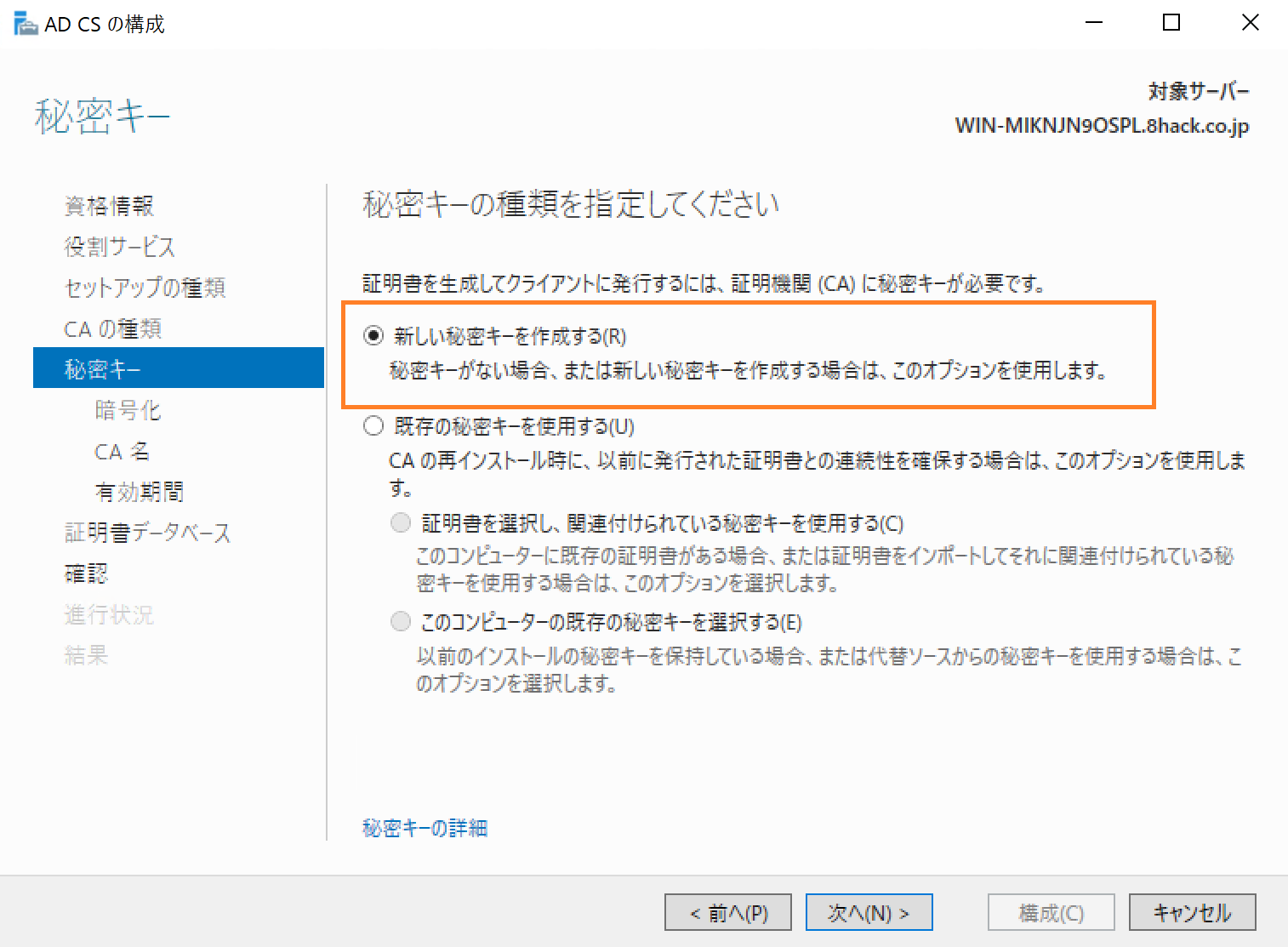
暗号化オプションについては、ここでは「RSA(2048bit)」、「SHA1」を選択し、「次へ」をクリック
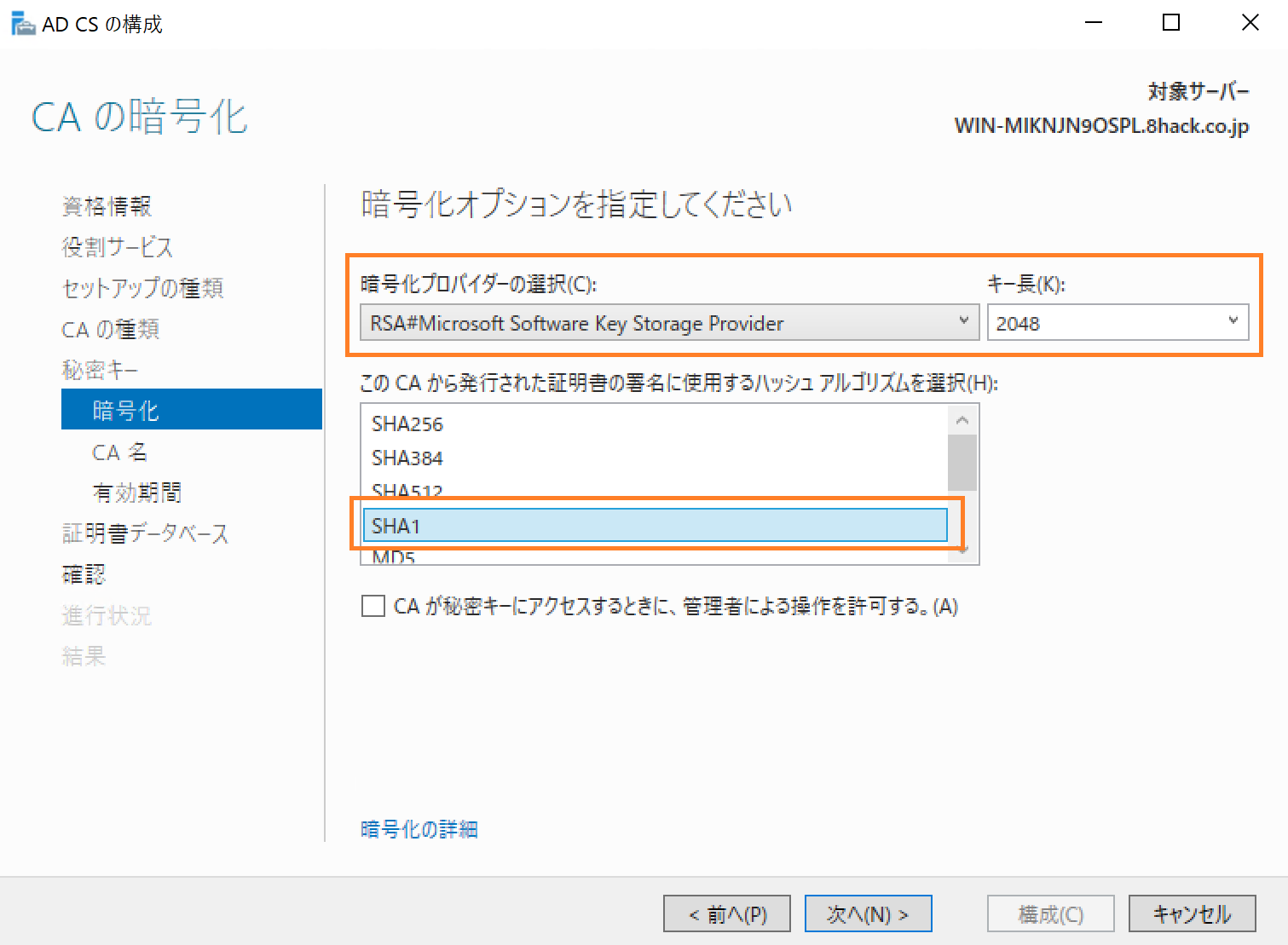
CAの名前はそのまま「次へ」をクリック
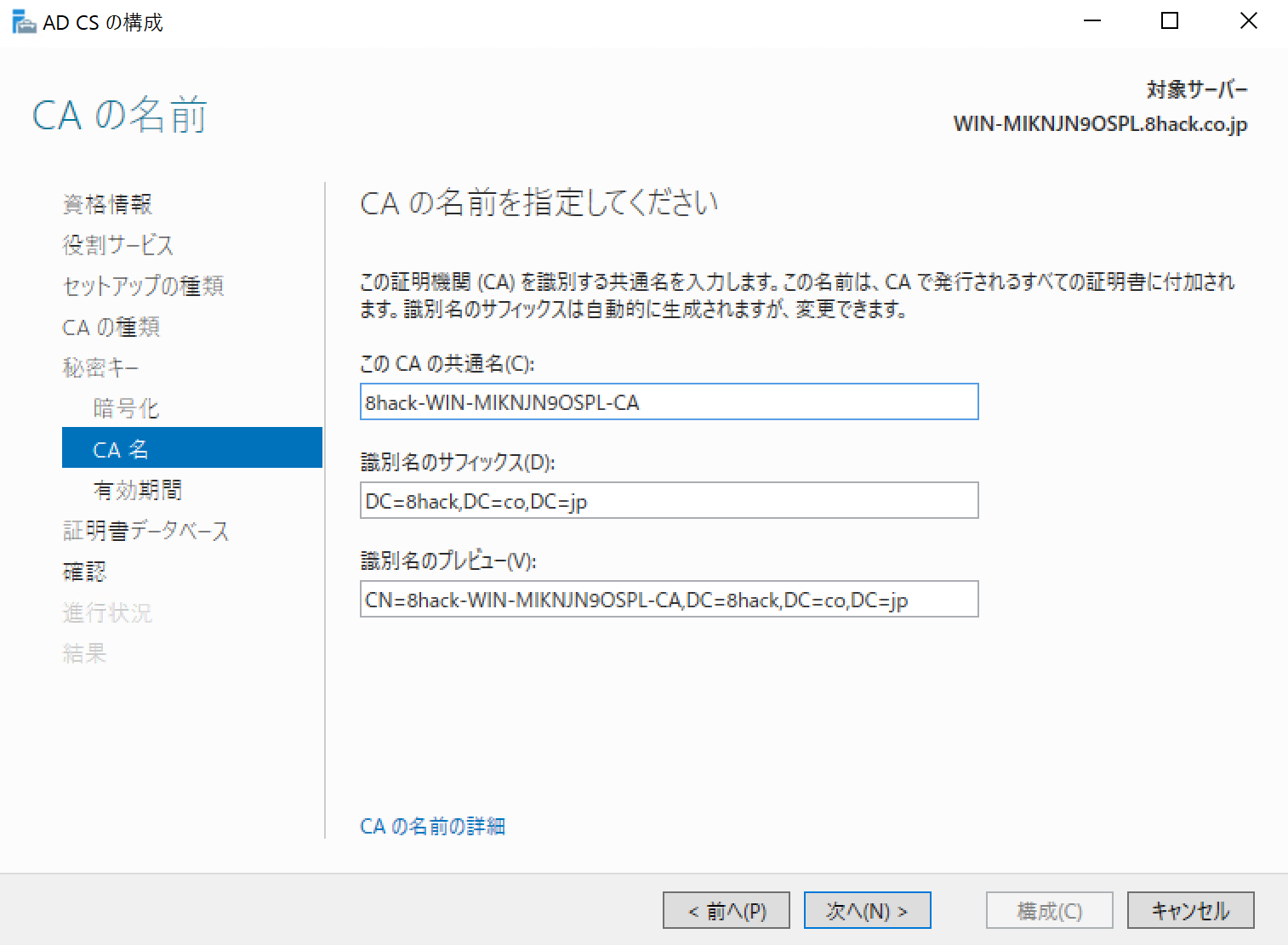
ルート証明書の有効期間を設定し、「次へ」をクリック

「次へ」をクリック
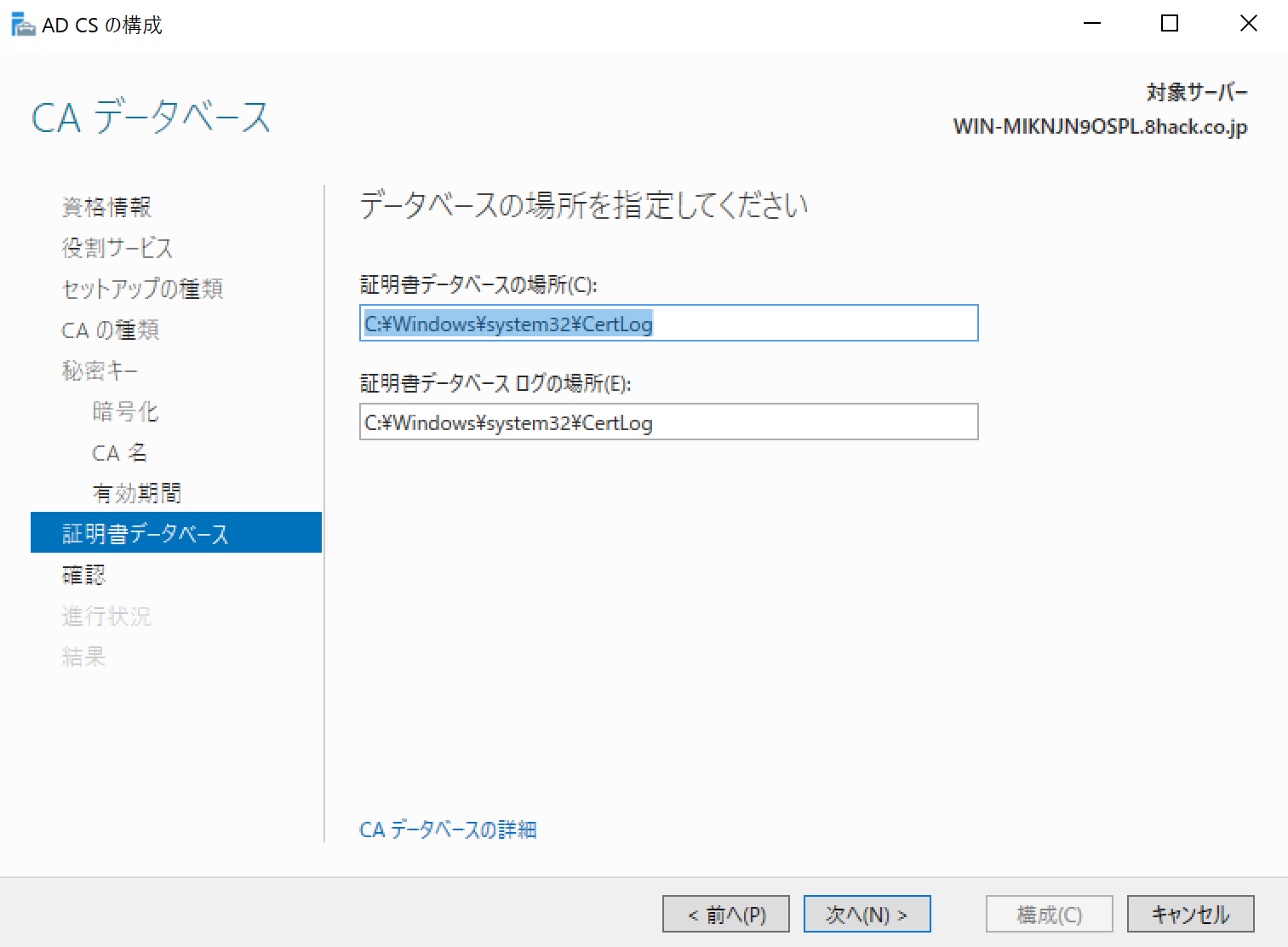
「構成」をクリック

「閉じる」をクリック
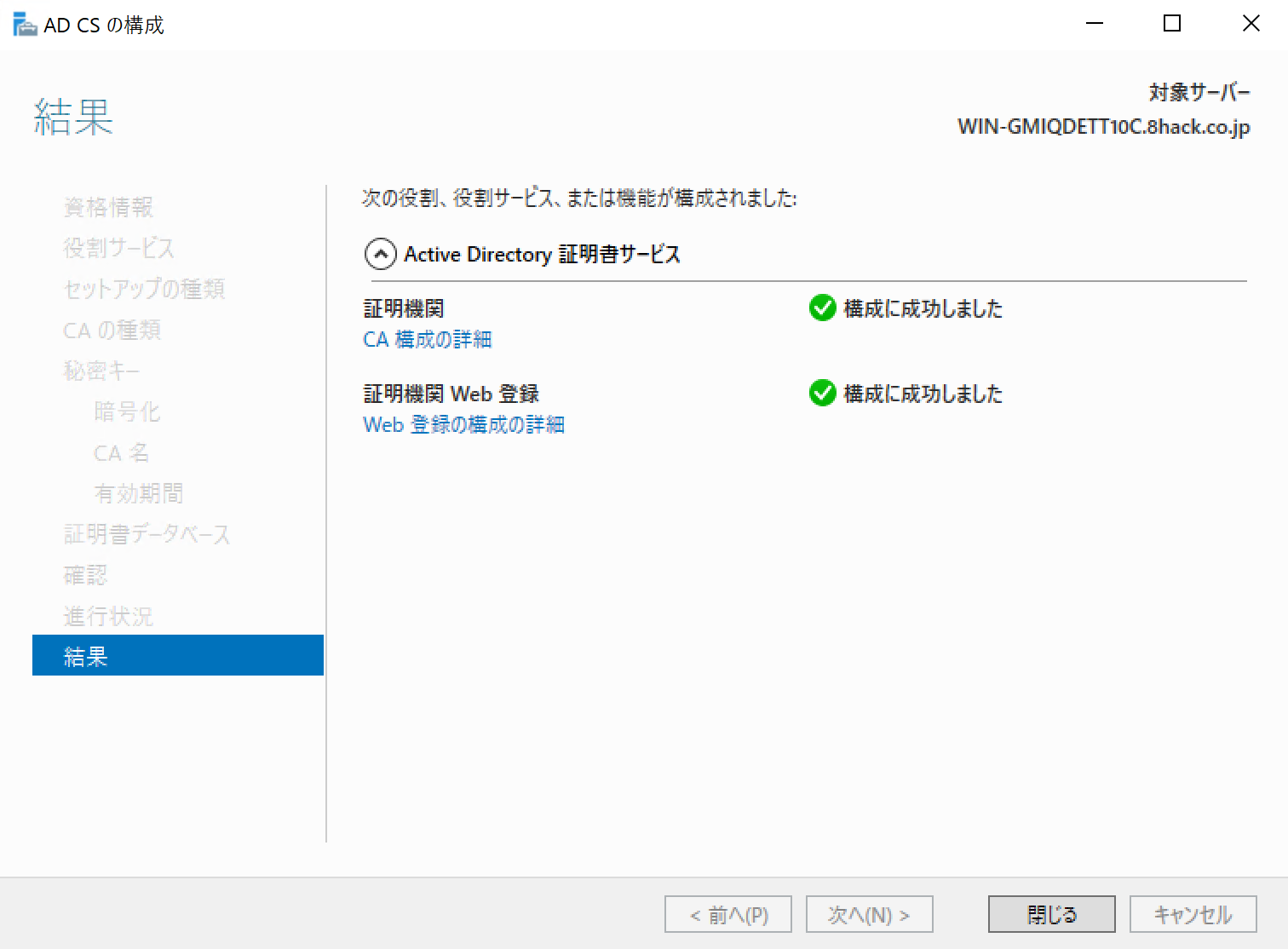
以上でActive Directory 証明書サービスの構築は完了です。お疲れさまでした。